
Spis treści
Wstęp
Może się nie wydawać, ale prowadzenie i rozwijanie serwisu internetowego to pasmo ciągłych wyzwań. Wiadomo, im bardziej rozwojowy serwis zrobimy na początku, tym w później będzie łatwiej wprowadzać nowe funkcjonalności. Jednak, posiadając własny serwis internetowy, przynajmniej raz spotkaliśmy się, że zmiana którą chcemy wdrożyć, jest niemożliwa do dodania w prosty i szybki sposób. Być może używany przez nas motyw nie posiada takiej funkcjonalności, a dodawane moduły nie działają w sposób jaki byśmy chcieli.
Najlepiej by było na przykład przerobić aktualny element, ale edytując motyw z pozycji serwera FTP musimy zrezygnować przecież z przyszłych aktualizacji, a tym samym z bezpieczeństwa. A co jeżeli to można połączyć? Twórcy systemu CMS WordPress, dali możliwość tworzenia motywów potomnych.
Czym są motywy potomne?
Motyw potomny (ang. child theme) w WordPressie to specjalny rodzaj motywu, który dziedziczy funkcjonalność i stylizację z innego motywu, zwanego motywem nadrzędnym (parent theme).
Dlatego w tym artykule poznamy możliwości oraz procedure stworzenia takiego szablonu. W gronie twórców serwisów, używanie motywów potomnych uważa się, za najlepszą praktykę w personalizacji i rozszerzaniu funkcji motywów WordPress, ponieważ pozwala na wprowadzanie zmian bez konieczności modyfikacji kodu motywu głównego.
Oto kilka kluczowych cech motywów potomnych:
- Motyw potomny automatycznie dziedziczy wszystkie funkcje, style i pliki szablonów z motywu nadrzędnego. Oznacza to, że wszystkie funkcjonalności i design dostępne w motywie nadrzędnym są również dostępne w motywie potomnym.
- Gdy motyw nadrzędny jest aktualizowany, wszelkie zmiany wprowadzone w motywie potomnym pozostają nienaruszone. To chroni dostosowania użytkownika przed utratą podczas aktualizacji głównego motywu.
- Użytkownik może modyfikować, dodawać lub nadpisywać pliki CSS i PHP w motywie potomnym, co pozwala na dostosowanie wyglądu i funkcjonalności strony bez wpływu na kod źródłowy motywu nadrzędnego.
Kroki do stworzenia motywu potomnego w WordPress
Aby stworzyć motyw potomny, należy utworzyć nowy folder w katalogu motywów WordPress, stworzyć w nim plik style.css z odpowiednim nagłówkiem informującym WordPress, że jest to motyw potomny, oraz opcjonalnie dodać plik functions.php do dodawania lub modyfikowania funkcji.
Kluczowym jednak krokiem jest importowanie stylów motywu nadrzędnego za pomocą `@import url(“../motyw-nadrzedny/style.css”);` w nowym pliku CSS. I to tyle, następnie wgrywamy całość na serwer poprzez klienta FTP i testujemy. Pierwsze nasze próby sugerowałbym robić na wersji roboczej, gdzieś z boku. I koniecznie przed zmianami zróbcie kopie zapasową serwisu internetowego!
Następnie możecie edytować wybrany element na stronie, odszukując go w docelowym motywie i odtwarzając na nowo w potomnym.
Najczęstsze problemy i rozwiązania przy tworzeniu motywów potomnych w WordPress
Podczas pracy nad motywem potomnym, często napotykam problemy związane z konfliktem pomiędzy plikami JS lub CSS. Aby je rozwiązać, dokładnie analizuję pliki na serwerze w tym katalogu, szukając konfliktów i nadpisując je w moim motywie potomnym.
W sytuacji gdy po wprowadzeniu zmian, wygląd naszej strony internetowej uległ pogorszeniu, możemy szybko wrócić do tego co było poprzez ustawienie głównego szablonu jako domyślnego.
Podsumowanie
Dziś poznaliśmy sobie w teorii działanie motywów potomnych, omówiliśmy sobie je i dowiedzieliśmy sie że to specjalny rodzaj motywu, który dziedziczy funkcjonalność i stylizację z motywu nadrzędnego. Pozwala mi to na wprowadzanie zmian bez modyfikacji kodu głównego motywu. Wszystkie funkcje i styl z motywu nadrzędnego są dostępne w motywie potomnym, a moje zmiany pozostają nienaruszone podczas aktualizacji głównego motywu. A w razie problemów, możemy szybko wrócić do głównego szablonu i uniknąć problemów z uszkodzonym serwisem.
Jeżeli macie inne pytania odnośnie tworzenia stron internetowych, administracji stron internetowych lub pozycjonowaniem stron śmiało piszcie do nas.
- Odzyskiwanie strony WordPress po włamaniu – praktyczny plan działania krok po kroku - 16 maja 2025
- Tworzenie prywatnej platformy e-learningowej w WordPressie bez użycia LMS-ów - 16 maja 2025
- WP Compress – oszczędzaj miejsce i przyspiesz stronę dzięki inteligentnej kompresji - 29 kwietnia 2025
- ACF i WooCommerce – rozszerz możliwości swoich produktów - 29 kwietnia 2025
- Rola czcionek w szybkości ładowania strony WordPress – praktyczny przewodnik - 29 marca 2025
- Przewodnik użytkownika: personalizacja, galerie i obrazki wyróżniające w WordPressie – praktyczne wskazówki dla początkujących - 29 marca 2025
- Najlepsze darmowe wtyczki do WordPressa w 2025 roku – które warto zainstalować? - 18 lutego 2025
- Kiedy warto zbudować własny motyw WordPressa zamiast korzystać z gotowego rozwiązania? - 18 lutego 2025
- Testujemy wtyczkę wtyczkę Search & Replace Everything od WPCode - 17 stycznia 2025
- WordPress w Twojej kieszeni – aplikacja „WordPress – Kreator Witryny” - 17 stycznia 2025

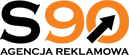


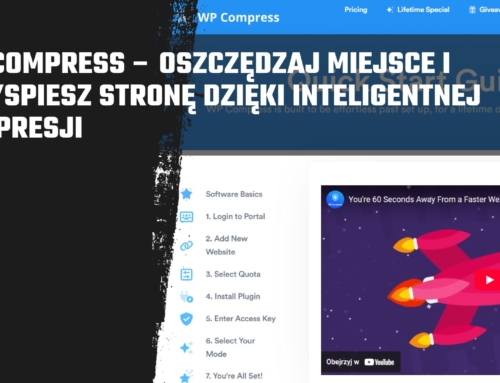





Dodaj komentarz